Webページを更新してもブラウザ上ですぐに反映されないことがあります。
その場合、多くはブラウザに残っているキャッシュが原因です。
この記事では、Webページの更新が反映されないトラブルを解決する「スーパーリロード」を紹介します。
結論を言うと、ブラウザによらず「Ctrl + F5」キーを押して「スーパーリロード」を実行することで、Webページの更新が反映されます。
スーパーリロードとは?
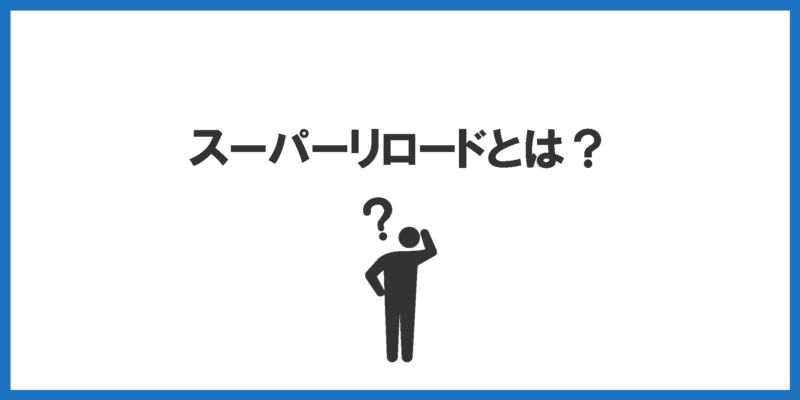
各ブラウザでは、表示したWebページのデータを一時的に保存しています。
そして、次回同じページを表示する際に保存されたデータを使用することで高速に表示できるようにしています。
この一時的に保存しているデータを「キャッシュ」といいます。
例えば、当ブログのトップページを表示した場合の読み込みデータを確認してみます。
すると、多くのデータをキャッシュから読み込んでいることが分かります。
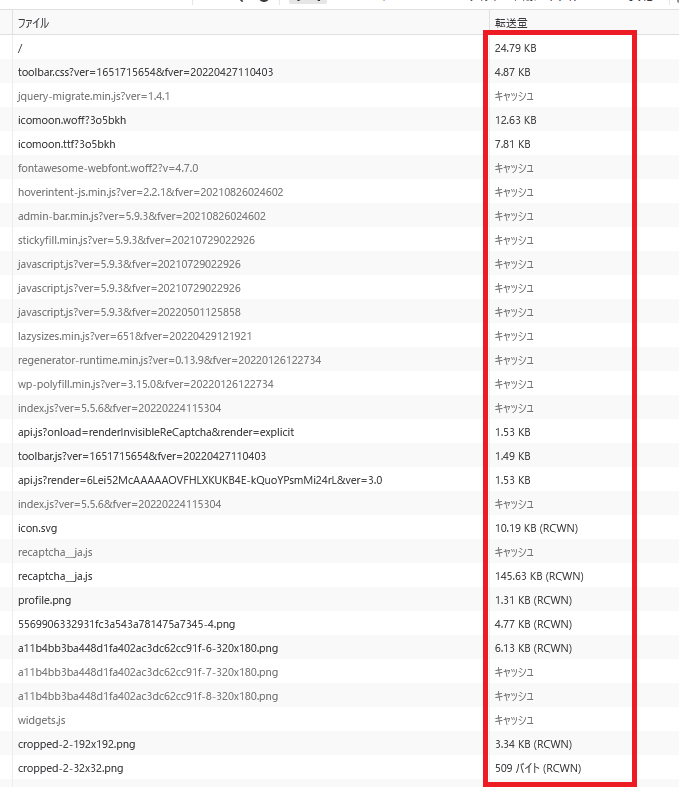
キャッシュは一定期間ブラウザに保存されるため、キャッシュが自動的に破棄されるまでWebページの更新が反映されないことになります。
スーパーリロードはWebページの全データを強制的に読み込む機能です。
ブラウザに保存されたキャッシュを無視し、最新のWebサイトデータを読み込むことができます。
スーパーリロードを実行した場合の読み込みデータを確認してみましょう。
全データを新しく読み込みなおしていることが分かります。
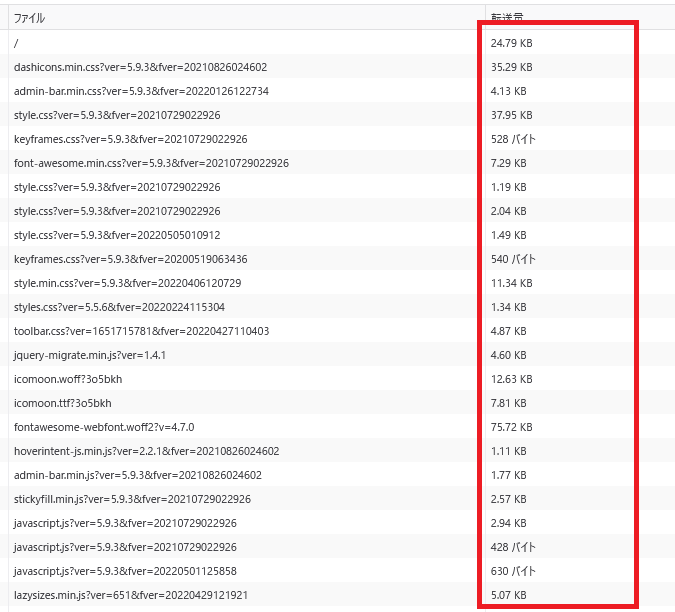
それでは、各ブラウザでのスーパーリロードの実行方法をご紹介します。
各ブラウザのスーパーリロード実行方法
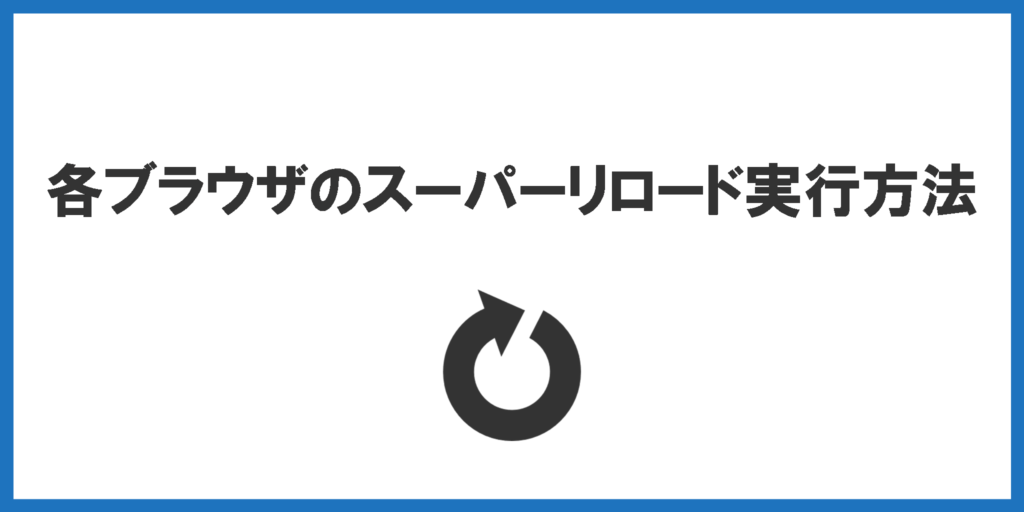
各ブラウザのスーパーリロード実行方法を紹介します。
どのブラウザも「Ctrl + F5」キーでスーパーリロードを実行できますので、これだけ覚えておけば大丈夫です!
Google Chrome
- Shift + 更新ボタン
- Ctrl + 更新ボタン
- Shift + F5
- Ctrl + F5
- Ctrl + Shift + R
Firefox
- Shift + 更新ボタン
- Ctrl + F5
- Ctrl + Shift + R
Microsoft Edge
- Shift + 更新ボタン
- Ctrl + 更新ボタン
- Shift + F5
- Ctrl + F5
- Ctrl + Shift + R
まとめ:Webページが更新されないときはスーパーリロード!

今回は「スーパーリロード」についてご紹介しました。
「Ctrl + F5」キーでスーパーリロードを実行できることを覚えておけば、ブラウザを切り替えても調べなおす必要がありません。
Webページの更新が反映されなくて困った場合に試してみてください。



コメント